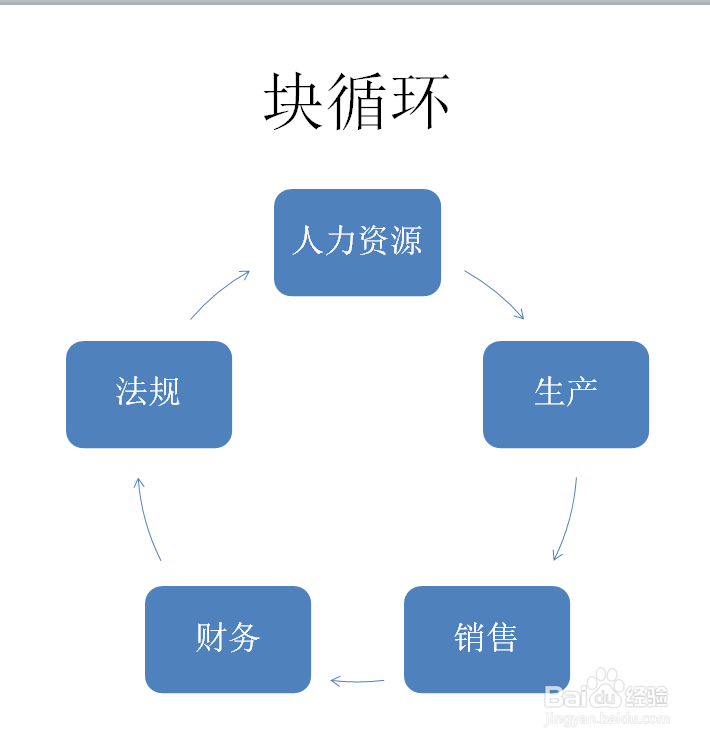1、在PPT中,打开【1.PPTX】;

2、点选【插入】→【插图】→【SMARTART】;
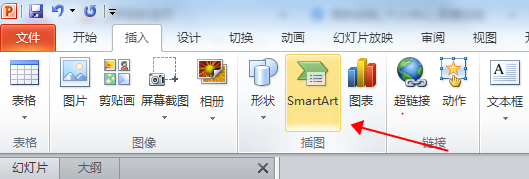
3、点击【SMARTART】后,弹出【选择SMARTART图形】对话框;
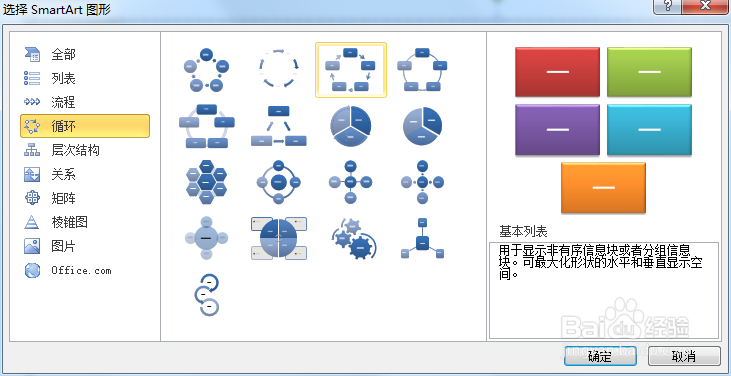
4、在该对话框中选择【循环】→【块循环】→【确定】如下;

5、在该【块循环】中修改并调整为PPT设计如下。
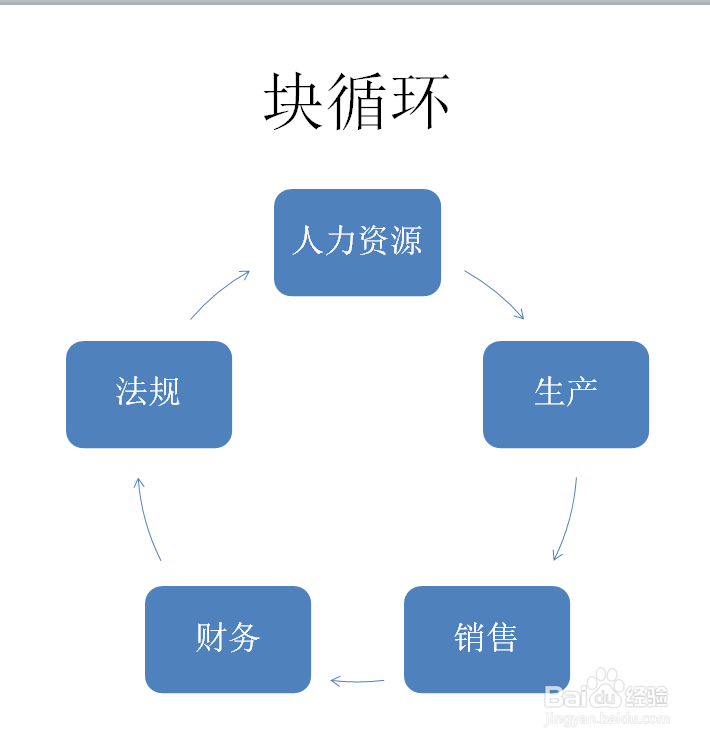
时间:2024-11-07 10:36:13
1、在PPT中,打开【1.PPTX】;

2、点选【插入】→【插图】→【SMARTART】;
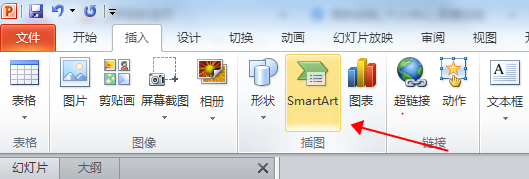
3、点击【SMARTART】后,弹出【选择SMARTART图形】对话框;
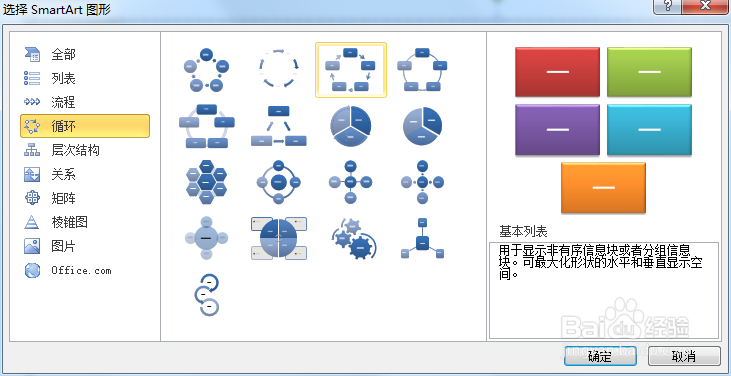
4、在该对话框中选择【循环】→【块循环】→【确定】如下;

5、在该【块循环】中修改并调整为PPT设计如下。